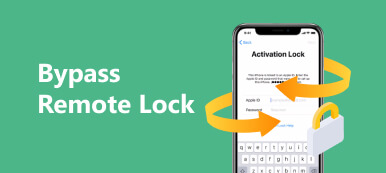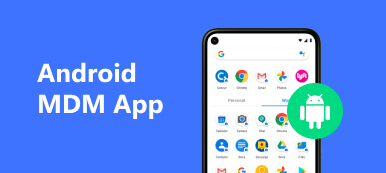Jos palautat Huawei-puhelimesi tehdasasetukset käyttämättä Asetukset-sovellusta, vaikka olet ottanut Google Factory Reset Protection (FRP) -suojausominaisuuden käyttöön, Huawei-laitteesi juuttuu Google-tilin vahvistuksen käyttöliittymään. Voit ohittaa tämän lukon helposti Google-tilisi tunnistetiedoilla. Oletetaan kuitenkin, että et muista vanhoja Google-tilisi tietoja. Tässä tapauksessa sinun tulee kääntyä parhaan 3:n puoleen Huawein FRP-työkalut tästä artikkelista.
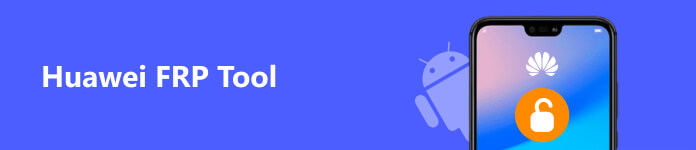
Osa 1. 3 parasta Huawei FRP-työkalua
Top 1. Tenorshare 4uKey Androidille
Tenorshare 4uKey for Android voi auttaa sinua ohittamaan Google FRP -lukituksen Huawei-puhelimissa, joissa on Android 10. Jotkut asiakkaat kuitenkin valittavat, että asiakastukipalvelu ei ole aina käytettävissä.
- PROS
- 1. Se tarjoaa FRP-lukituksen avauspalvelun Huawei-laitteelle.
- 2. Helppokäyttöinen käyttöliittymä on ystävällinen aloittelijoille.
- CONS
- 1. Tämä Huawein FRP-työkalu voi johtaa tietovuotoon.
- 2. Voit käyttää FRP-ohitusominaisuutta vain maksullisella lisenssillä.
Huawei FRP:n ohittaminen 4uKeyn kautta Androidille:
Vaihe 1 Lataa ja käynnistä tämä Huawei FRP -työkalu tietokoneellesi. Liitä lukittu Huawei-puhelimesi USB-kaapelilla. Valitse Poista Google Lock (FRP) vaihtoehto päärajapinnassa.
Vaihe 2 Tämä Huawei FRP -työkalu tunnistaa automaattisesti laitteesi merkin. Tai voit valita Huawei-logon manuaalisesti.
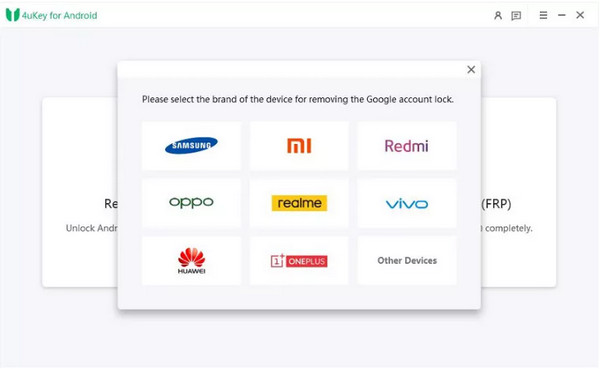
Vaihe 3 Suorita sitten näytön ohjeet, kuinka voit ohittaa Googlen FRP-lukon Huawei-puhelimellasi.
Top 2. QuickShortcutMaker APK
QuickShortcutMaker APK on ilmainen työkalu, jonka avulla voit poistaa FRP-lukon Huawei-puhelimesta ja lisätä uuden Google-tilin.
- PROS
- 1. Se voi auttaa sinua poistamaan Huawei FRP-lukon ilmaiseksi.
- 2. Se voi tehdä pikakuvakkeita päästäksesi sovelluksiin ja piilotettuihin ominaisuuksiin helposti.
- 3. Se ei vaadi pääkäyttäjän ja järjestelmänvalvojan oikeuksia toimiakseen.
- CONS
- 1. Sinun on ladattava Google Account Manager 7.7.2 tai vanhempi, jotta se toimii.
QuickShortcutMaker APK:n käyttäminen Huawei FRP-lukituksen ohittamiseen:
Vaihe 1 Asenna lukittu Huawei-puhelimesi alusta alkaen ja muodosta yhteys vakaaseen Wi-Fi-verkkoon. Valitse Lisää verkko ja kirjoita mikä tahansa teksti kenttään. Paina sitten tekstiä ja pidä sitä painettuna, kunnes kolmen pisteen painike tulee näkyviin. Napauta sitten sitä ja valitse ASSEST avataksesi Google-selaimen.
Vaihe 2 Etsi ja lataa Google Account Managerin APK Android-käyttöjärjestelmäversiosi mukaan. Lataa QuickShortcutMaker APK asennuksen jälkeen ja asenna se.
Vaihe 3 Avaa se ja etsi Google-tilin hallinnoija jossa Kirjoita mikä tahansa sähköpostiosoite ja salasana vaihtoehto.
Vaihe 4 Napauta Yrittää. Napauta sitten kolmen pisteen painiketta ja valitse Selaimen kirjautuminen.
Vaihe 5 Anna nykyinen Google-tilisi ja salasanasi. Sitten voit käynnistää puhelimesi uudelleen ilman FRP-lukkoa.
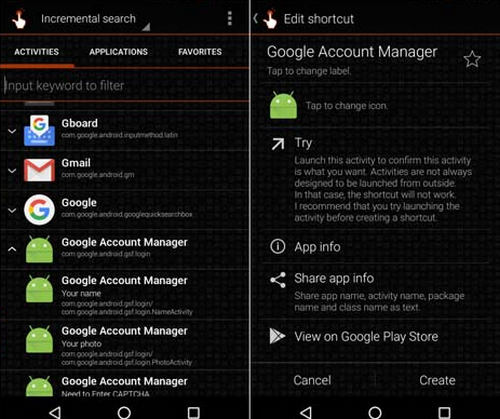
Yläosa 3. Octoplus FRP -työkalu
Octoplus FRP Tool on Huawein FRP-työkalu, joka tukee Samsungia, Lenovoa, ZTE:tä, LG:tä jne. Lisäksi voit ohittaa eri Android-laitteiden näytön lukitukset.
- PROS
- 1. Se on luotettava työkalu, jonka avulla voit ohittaa Huawei FRP-lukon.
- 2. Käyttäjäystävällisen käyttöliittymän ansiosta voit käyttää Octoplus FRP -työkalua helposti.
- 3. Tällä Huawein FRP-työkalulla on laaja yhteensopivuus suosittujen Android-merkkien kanssa.
- CONS
- 1. Sinun on ostettava USB-muistitikku, jotta voit käyttää tätä työkalua.
Kuinka käyttää Octoplus FRP Toolia Huawei FRP-lukon ohittamiseen:
Vaihe 1 Siirry Octoplus FRP Tool -sivustolle ladataksesi ja käynnistääksesi tämä Huawei FRP Tool. Osta Octoplus FRP Tool Dongler.

Vaihe 2 Poista SIM- ja SD-kortit lukitusta Huawei-puhelimesta. Aseta Huawei FastBoot-tilaan ja asenna Octoplus FRP Tool -ajuri USB-kaapelilla.
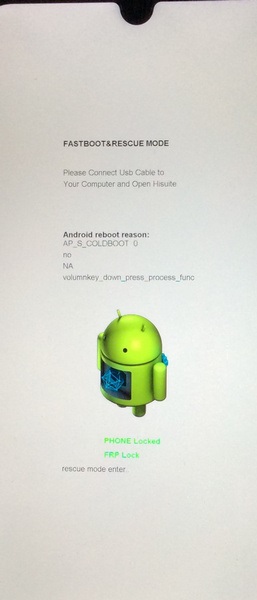
Vaihe 3 Valitse Nollaa FRP -painiketta ja seuraa näytön ohjeita ohittaaksesi Huawein FRP.
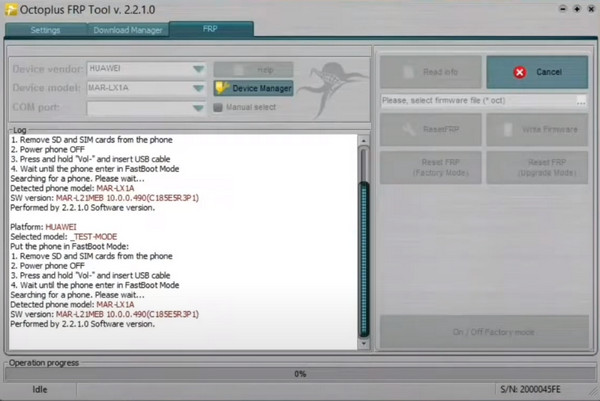
Osa 2. Usein kysytyt kysymykset Huawei FRP Toolista
Kuinka käytän Huawei FRP -työkalua FRP-avaimen kanssa?
Voit käyttää hätäpuhelutoimintoa Huawein FRP-avainkoodilla – *#*#1357946#*#* ohittaaksesi Googlen FRP-lukon.
Voinko ohittaa Huawein FRP-lukon ilman tietokonetta?
Kyllä, voit laittaa Huawei-laitteesi vikasietotilaan ohittaaksesi ärsyttävän Googlen FRP-lukon ilman tietokonetta. Käytä äänenvoimakkuuspainikkeita valitaksesi Pyyhi muisti / tehdasasetus vaihtoehto ja paina teho -painiketta vahvistaaksesi. Siirry sitten kohtaan Asetukset > järjestelmä > asettaa uudelleen > Nollaa kaikki asetukset > Lisäasetukset > Käynnistä uudelleen.
Kuinka voin nollata Huawei-puhelimeni ilman Googlen FRP-lukkoa?
Jos haluat nollaa Huawei-puhelin ilman Googlen FRP-lukkoa voit siirtyä Asetukset sovellus> Käyttäjätilit poistaaksesi Google-tilisi etukäteen.
Yhteenveto
Tässä artikkelissa luetellaan 3 parasta Huawei FRP -työkalua sinulle. Näiden käytännöllisten työkalujen avulla sinun ei tarvitse käyttää a Huawei FRP-työkalu FRP-avaimella. Toivomme, että tämän artikkelin avulla pääset helposti pois Google-tilin vahvistusnäytöstä.